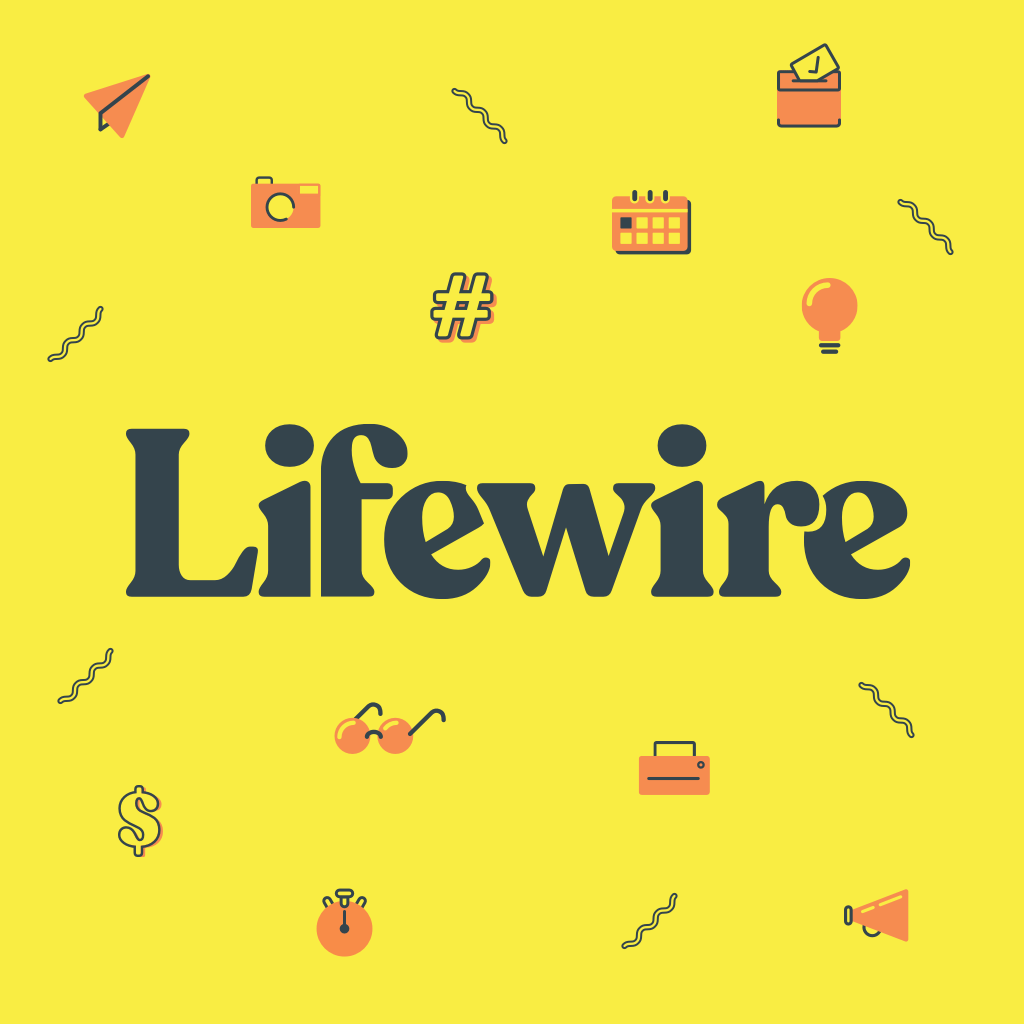
Co je třeba vědět
- Vymazat historii v systému macOS: Vyberte Dějiny v nabídce> Smazat historii. Poté vymažte historii pro konkrétní čas nebo vyberte Celá historie.
- Vymazání dat v systému macOS: Safari > Předvolby > Soukromí záložka. Spravujte data webových stránek > vyberte webové stránky> Odstranit nebo Odebrat všechny.
- V systému iOS: Nastavení > Safari > Vymazat historii a data webových stránek > Vymazat historii a data. Vyčistit data: Safari > Pokročilý > webová stránka.
Když používáte internet, může zaplnit paměť vašeho zařízení dočasnými soubory; můžete také skrýt weby, které jste navštívili. Tento článek vysvětluje, jak odebrat historii procházení, soubory cookie, mezipaměti a další data webových stránek z webového prohlížeče Safari v zařízeních macOS, OS X a iOS.
Odeberte historii procházení, soubory cookie a mezipaměti v Safari na macOS
Postup odebrání historie procházení, souborů cookie, mezipaměti a dalších údajů o webu ze Safari na Macu a ze všech synchronizovaných zařízení:
-
Vybrat Safari > Smazat historii z řádku nabídek v horní části obrazovky Safari.
-
Vybrat Průhledná rozevírací šipka a vyberte jednu z nich poslední hodinu dnes, dnes a včera, nebo celá historie.
Budete upozorněni, že historie bude odstraněna také z jiných zařízení, která jsou přihlášena k vašemu účtu iCloud.
-
Klikněte Smazat historii.
Můžete také vymazat celou historii výběrem Dějiny > Smazat historii. Zde máte stejné možnosti: poslední hodinu dnes, dnes a včera, a celá historie. Neexistuje žádné potvrzení a odstranění je okamžité.
Odtud máte také možnosti zobrazit celou historii nebo zobrazit historii podle konkrétních dnů.
Vymažte data (ale ne historii) pro konkrétní weby v Safari
Vymazání dat neodstraní weby z vaší historie procházení. Možná budete chtít kromě vymazání údajů určitých webů vymazat i svou historii.
-
Vybrat Safari > Předvolby.
-
Vybrat Soukromí záložka.
-
Klikněte Spravujte data webových stránek.
-
Zde jsou uvedeny všechny weby, které jste navštívili a které ukládají data prostřednictvím souborů cookie, databáze nebo místního úložiště (například soubory cookie nebo soubory).
-
U každého webu, jehož data chcete odebrat, zvýrazněte web v seznamu a klikněte Odstranit. Chcete-li odstranit všechny weby, klikněte na Odebrat všechny. Odebrání dat konkrétního webu vás může odhlásit nebo změnit chování webu.
-
Klikněte Hotovo.
-
Zavři Soukromí okno předvoleb.
Vymažte soukromá data, vyprázdněte mezipaměti a odeberte soubory cookie v Safari pro iOS
Chcete-li odstranit všechny položky historie Safari, soubory cookie a datové weby pomocí mobilního zařízení iOS:
-
Otevřeno Nastavení.
-
Jít do Safari.
-
Klepněte na Vymazat historii a data webových stránek.
-
Klepněte na Vymazat historii a data potvrďte a odstraňte všechny položky.
Zobrazit weby a selektivně mazat data na zařízeních iOS
Odstranění historie Safari pro konkrétní web na mobilním zařízení iOS:
-
Otevřeno Nastavení.
-
Klepněte na Safari.
-
Vybrat Pokročilý ve spodní části obrazovky.
-
Klepněte na Data webových stránek.
-
Procházejte seznamem záznamů. Na libovolné položce přejeďte doleva a klepněte na Vymazat odstranit. Chcete-li odstranit všechny položky, klepněte na Odebrat všechna data webových stránek ve spodní části seznamu záznamů.